Mattermost es una alternativa de Slack de código abierto y autohospedado. Estar libre del requisito de depender de un proveedor externo significa que puede alojar sus datos en su propia infraestructura.
Hay muchas razones por las que querría o necesitaría esto, siendo la seguridad una de las más destacadas. Además, tener control total sobre todos los procesos aumentará en gran medida la confiabilidad y el tiempo de actividad de la plataforma de comunicación de su equipo.
Puede usar Mattermost en su navegador, en dispositivos móviles como Android e iOS, o integrarlo con varios otros servicios a través de API o webhooks. Además, es muy modular en su diseño; puede elegir los componentes que realmente necesita.
En este tutorial, seguiremos los pasos necesarios para instalar Mattermost en Rocky Linux 8.
Este artículo se basa en la Community Edition de Mattermost, que se puede descargar gratuitamente en su sitio web oficial. Otras ediciones también están disponibles allí:puede comenzar con Enterprise Edition si tiene un equipo más grande o necesita funciones de seguridad más amplias, una solución local en lugar de alojamiento propio, chat de voz, etc.
Requisitos
Para poder instalar y ejecutar Mattermost, se deberán hacer algunas suposiciones.
- Eres un usuario con acceso sudo.
- Se recomiendan al menos 2 GB de RAM para un trabajo cómodo.
Paso 1. Actualización del sistema
En primer lugar, debe actualizar su sistema antes de su instalación inicial. Ejecute los siguientes comandos para lograr esto.
actualización sudo dnf
Presiona Y cuando se le pregunte si desea continuar con la instalación.
Paso 2. Instalación de la base de datos del servidor MySQL para Mattermost
MySQL es un sistema de administración de bases de datos relacionales ampliamente utilizado para el almacenamiento de back-end de varias aplicaciones web. Mattermost puede usar MySQL o PostgreSQL. Para simplificar, instalaremos MySQL en este artículo; asegúrese de ajustar su configuración si necesita usar PostgreSQL en lugar de MySQL.
Puede omitir este paso si ya tiene MySQL funcionando en su servidor.
Ejecute el siguiente comando para instalar MySQL.
sudo dnf install mysql-server
Presiona Y y presiona Entrar cuando se le pregunte si desea continuar con la instalación.
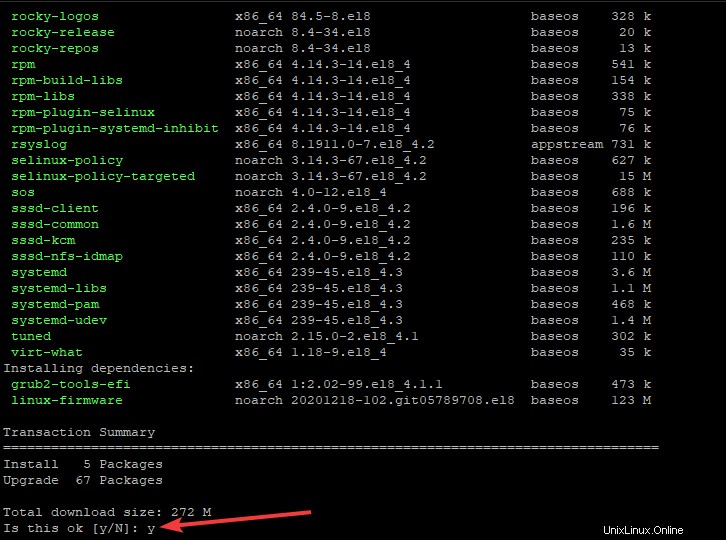
Una vez completada la instalación, inicie y habilite el servicio MySQL para que se inicie en el arranque y después de reiniciar el sistema:
sudo systemctl start mysqld.service sudo systemctl enable mysqld.service
El servicio MySQL debería haberse iniciado correctamente. Comprobemos si todo está en orden comprobando su estado.
systemctl status mysql.service
Verá un resultado similar al siguiente.
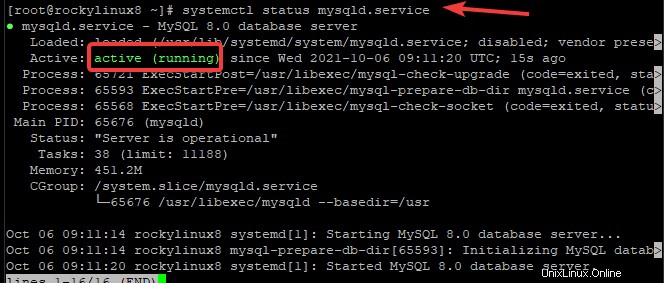
Paso 3. Creación de una base de datos para Mattermost
Mattermost usa una base de datos para almacenar sus datos, como casi cualquier otra aplicación moderna. Por lo tanto, necesitaremos crear una base de datos MySQL para ello.
Primero, inicie sesión en el shell de MySQL con el comando mysql:
mysql -u root -p
Introduzca su contraseña cuando se le solicite.
A continuación, deberá crear una base de datos para Mattermost. En este ejemplo, crearemos un lwdb utilizando la instrucción CREATE DATABASE. Si lo desea, puede elegir un nombre personalizado para su base de datos.
CREATE DATABASE lwdb;
A continuación, necesitaremos crear un usuario de base de datos que pueda conectarse a la base de datos. Crearemos un usuario llamado lwuser con la contraseña [email protected] Cambie la contraseña a algo más seguro si lo prefiere.
CREATE USER 'lwuser'@'localhost' IDENTIFIED BY '[email protected]';
También necesitaremos otorgar al usuario acceso completo a la base de datos que creamos. Hacemos esto usando sentencias GRANT.
GRANT ALL PRIVILEGES ON lwdb.* TO [email protected];
Vuelva a cargar la tabla de privilegios para aplicar los cambios.
FLUSH PRIVILEGES;
Sal de nuevo a tu caparazón.
quit;
Salida de muestra:
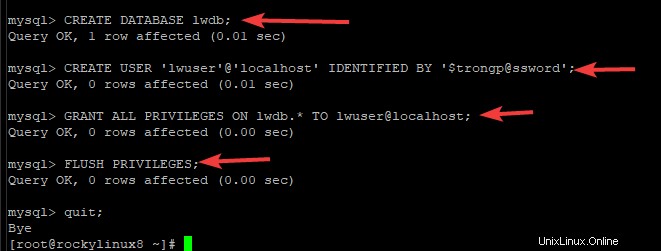
Paso 4. Instalación del servidor Mattermost
En este paso, descargaremos un archivo binario de Mattermost manualmente y lo instalaremos en su servidor.
Abra su página web, vaya a:
https://mattermost.com/download/
Encuentre la última versión. Al momento de escribir, es v5.39.0. Haga clic derecho en el número de versión y copie la ubicación del enlace.
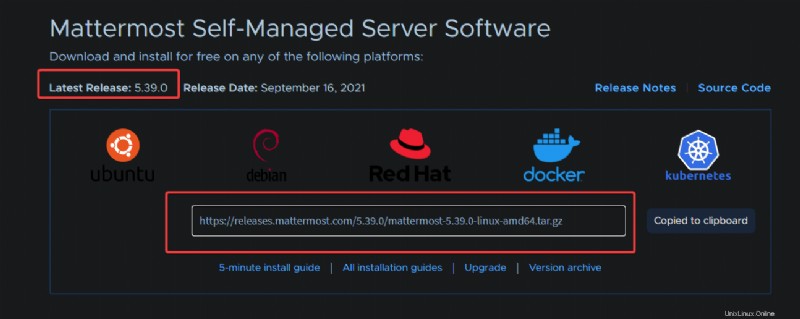
Una vez que haya copiado la URL, ejecute el siguiente comando wget para descargar la última versión en el directorio actual. Asegúrese de verificar y reemplazar por una versión actualizada.
wget https://releases.mattermost.com/5.39.0/mattermost-5.39.0-linux-amd64.tar.gz
Esto descargará un archivo llamado mattermost-5.39.0-linux-amd64.tar.gz a su directorio actual.
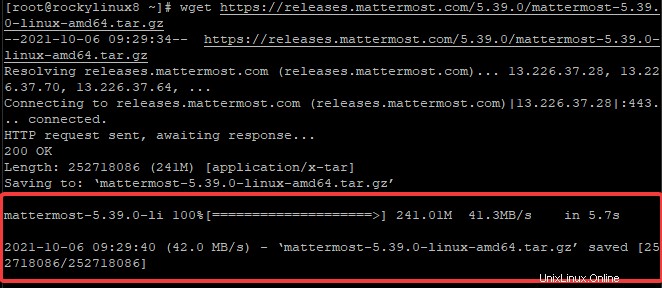
Ahora, extraeremos el archivo descargado con el comando tar. Después de eso, moveremos los archivos extraídos a /opt directorio.
tar -xf mattermost-*-linux-amd64.tar.gz
sudo mv mattermost /opt
Una vez hecho esto, limpiaremos eliminando los archivos que acabamos de descargar
sudo rm -rf mattermost-5.39.0-linux-amd64.tar.gz
Paso 5. Configuración del archivo config.json
En este paso, editaremos un archivo de configuración para el servidor Mattermost. Esto nos permitirá ajustar la configuración a nuestras preferencias.
Primero, abra una ventana de terminal y navegue hasta el directorio /opt/mattermost/config/ y abra el archivo config.json con el editor nano.
cd /opt/mattermost/config/
sudo nano config.json
El editor debería abrir el archivo config.json en la ventana del terminal.
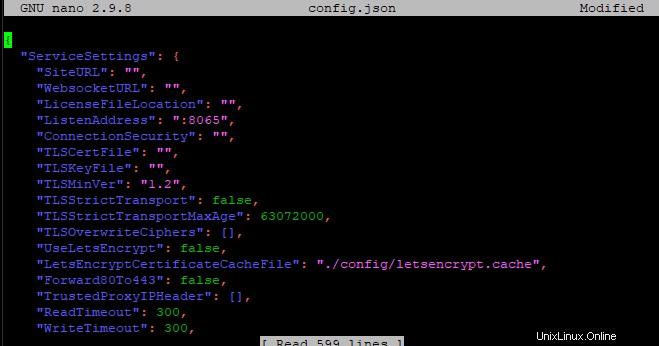
Edite las siguientes líneas del archivo para apuntar a Mattermost a su servidor MySQL. Puedes dejar todo lo demás como está. Esto se ignorará si está utilizando PostgreSQL en lugar de MySQL. Hemos resaltado en rojo lo que necesitas editar.
En Nombre del conductor :Cambiar postgres a mysql .

En la fuente de datos sección.

Reemplazar:
- usuario :reemplace este valor con el usuario que configuró para la base de datos MySQL.
- más :reemplace este valor con t Contraseña de la base de datos MySQL.
- la prueba más importante :reemplace este valor con el nombre de su base de datos MySQL
Al final, su fuente de datos la línea terminará así.

Guarde el archivo presionando Ctrl+X , Y y Introducir .
Paso 6. Creación de un archivo de unidad Systemd para Mattermost
A continuación, crearemos un archivo de unidad systemd para Mattermost. systemd es responsable de ejecutar los servicios en Linux. Por lo tanto, podemos iniciar, detener y reiniciar el servidor de Mattermost.
Llamaremos a nuestro archivo de servicio mattermost.service. Siéntase libre de reemplazar el nombre del servicio con su propia preferencia.
cd /etc/systemd/system/
sudo nano mattermost.service
Copie y pegue el siguiente contenido en el archivo. Asegúrese de verificar, reemplazar donde sea necesario según sus propias preferencias.
Description=Mattermost After=syslog.target network.target mysqld.service [Service] Type=notify WorkingDirectory=/opt/mattermost User=mattermost ExecStart=/opt/mattermost/bin/mattermost PIDFile=/var/spool/mattermost/pid/master.pid TimeoutStartSec=3600 LimitNOFILE=49152 [Install] WantedBy=multi-user.target
Guarde y salga del archivo cuando haya terminado. Haga que el archivo sea ejecutable cambiando los permisos del archivo.
sudo chmod 664 /etc/systemd/system/mattermost.service
Vuelva a cargar el servicio systemd para aplicar los cambios con:
sudo systemctl daemon-reload
Ahora puede usar los siguientes comandos para administrarlo:
sudo systemctl start mattermost.service sudo systemctl stop mattermost.service sudo systemctl restart mattermost.service
Para verificar el estado del servicio de Mattermost, ejecute:
sudo systemctl status mattermost.service
Verá un resultado similar a este. Como puede ver, el comando también nos dice que el servicio Mattermost está funcionando actualmente.
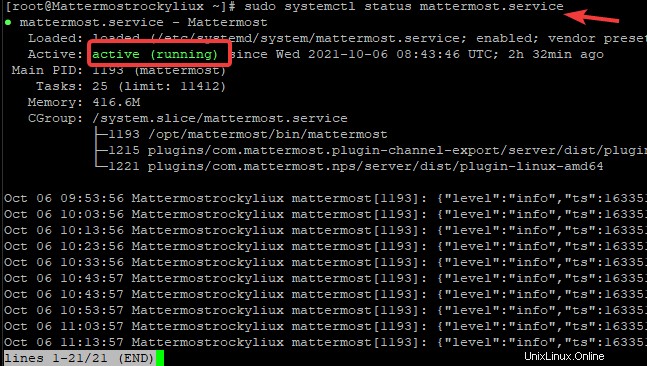
Paso 7. Acceso a la interfaz de usuario web de Mattermost
Ahora, para acceder a Mattermost en su navegador, deberá encontrar la IP pública de su servidor.
Para hacerlo, ejecute:
ip a
Esto debería devolver una dirección IP. Esta es la dirección IP que usaremos cuando visitemos la interfaz web de Mattermost.
Abra su navegador web y vaya a https://
Debería ver una pantalla similar a la siguiente. Se le pedirá que cree una cuenta de administrador. Proporcione un correo electrónico, un nombre de usuario, una contraseña para crear y haga clic en Crear Cuenta para crear una cuenta de administrador.
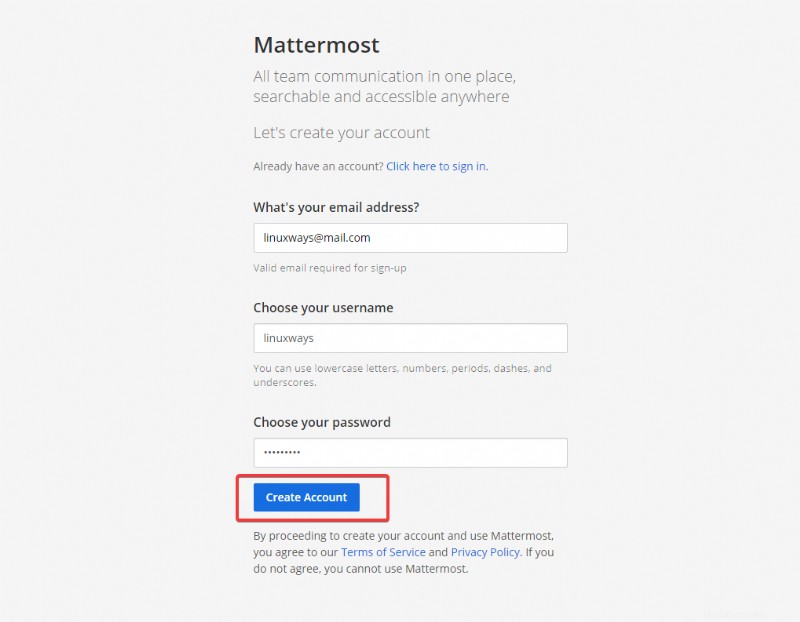
Una vez que se complete la autorización, se le llevará al panel de control de Mattermost. Ahora está listo para comenzar a crear equipos, canales y compartir archivos con Mattermost.
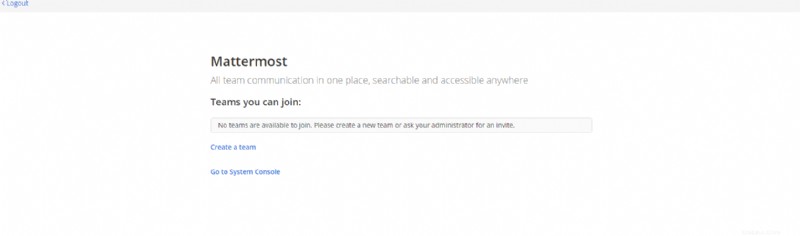
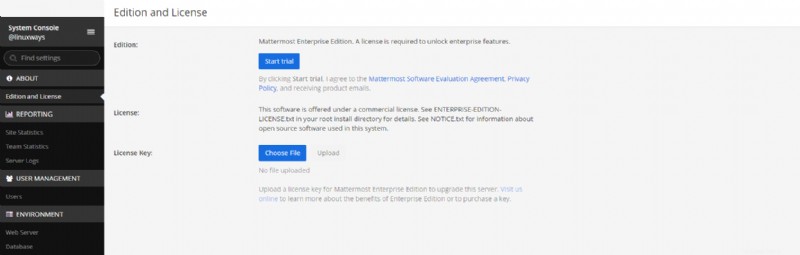
La instalación de Mattermost ahora está completa. Para obtener más información sobre cómo usar Mattermost, puede consultar su documentación oficial.
Conclusión
En este tutorial, ha aprendido a instalar Mattermost en un servidor Rocky Linux 8.4. Ahora puede crear equipos, canales y compartir archivos con esta alternativa de Slack de código abierto.